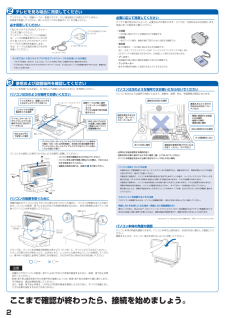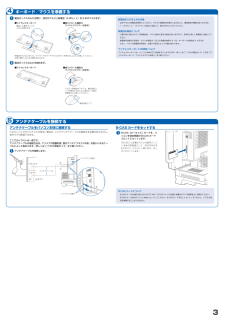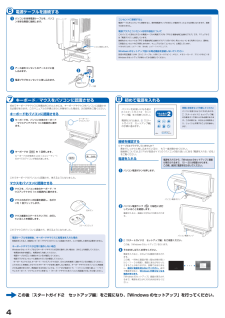46 電源ケーブルを接続する❶ パソコン本体用電源ケーブルを、パソコン本体右側面に接続します。ここに接続します。❷ アース線をコンセントのアースネジに差し込みます。❸ 電源プラグをコンセントに差し込みます。アース線電源プラグ❷❸コンセントに接続すると電源ケーブルをコンセントに接続すると、数秒間電源ランプが点灯して電源が入ったような状態になりますが、故障ではありません。電源プラグとコンセント形状の表記についてこのパソコンに添付されている電源ケーブルの電源プラグは「平行 2 極接地用口出線付プラグ」です。マニュアルでは「電源プラグ」と表記しています。接続先のコンセントには「平行 2 極接地用口出線付プラグ(125V15A)用コンセント」をご利用ください。通常は、ご家庭のコンセントをご利用になれます。マニュアルでは「コンセント」と表記しています。※「接地用口出線」とはアース線、「接地極」とはアースネジのことです。Windows のセットアップ前には周辺機器を接続しないでください別売の周辺機器(LAN[ラン]ケーブル、USB[ユーエスビー]メモリ、メモリーカード、プリンタなど)は Windows のセットアップが終わってから接続してください。8 初めて電源を入れるパソコンをお使いになる前に 『スタートガイド2 セットアップ編』をご用意ください。電源を入れた後は、『スタートガイド2 セットアップ編』の手順に進みます。時間に余裕をもって作業してくださいパソコンを使えるようにするためには、 『スタートガイド2 セットアップ編』の作業をすべて終わらせる必要があります。この作業には、半日以上の時間をと り、じっくりと作業することをお勧めします。接続を確認する◎ ケーブルはグラグラしていませんか?奥までしっかりと差し込まれているか、 もう一度お確かめください。接続例については、 『FMV取扱ガイド』の「パソコンの取り扱い」にある「電源を入れる/切る」をご覧ください。電源を入れる❶パソコン電源ボタンを押します。パソコン電源ボタン❷ パソコン電源ランプ( )が緑色に点灯していることを確認します。電源が入ると、画面に文字などが表示されます。パソコン電源ランプ❸ 『スタートガイド2 セットアップ編』をご用意ください。この後、「Windows のセットアップ」を行います。❹そのまましばらくお待ちください。電源を入れると、次のような画面が表示されます。この間、一時的に画面が真っ暗な状態が続いたり(1 ~ 3 分程度)、画面に変化がなかったりすることがありますが、故障ではありません。 絶対に電源を切らないでください。 途中で電源を切ると、Windows が使えなくなる場合があります。「Windows のセットアップ」画面が表示されるまで、 電源を切らずに そのままお待ちください。7 キーボード/マウスをパソコンに認識させる初めてキーボードやマウスに乾電池を入れたときには、キーボードやマウスをパソコンに認識させる必要があります。このマニュアルの手順どおりに作業を行った場合は、次の説明をご覧ください。キーボードをパソコンに認識させる❶ キーボードを、パソコン本体のキーボード/マウスアンテナから 1m の範囲内に置きます。キーボード/マウス アンテナ❷ キーボードの を 1 回押します。キーボードの状態表示 LCD[エルシーディー]のすべてのアイコンが数回点滅します。これでキーボードがパソコンに認識され、使えるようになりました。マウスをパソコンに認識させる❶ マウスを、パソコン本体のキーボード/マウスアンテナから1m の範囲内に置きます。❷ マウスの右ボタンの位置を確認し、右ボタンを 1 回クリックします。右ボタン❸ マウス裏面のステータスランプが、点灯していることを確認します。ステータスランプこれでマウスがパソコンに認識され、使えるようになりました。電源ケーブルを接続後、キーボードやマウスに乾電池を入れた場合乾電池を入れると、自動的にキーボードやマウスがパソコンに認識されます。ここで説明した操作は必要ありません。キーボードやマウスが正常に動作しない場合Windows のセットアップなどでキーボードやマウスが正常に動作しない場合は、次のことを確認してください。・乾電池の向きを確認し、乾電池を入れ直してください。・電源ケーブルが正しく接続されているか確認してください。・電源プラグがコンセントに接続されているか確認してください。・キーボードとマウスは、キーボード/マウスアンテナの近く(3m 以内を推奨)に置かれているか確認してください。これらのことを確認してもマウスやキーボードが正常に動作しない場合は、キーボードやマウスをパソコンに再認識させる必要があります。再認識させる方法については、 『FMV取扱ガイド』→「パソコンの取り扱い」→「ワイヤレスキーボード/ワイヤレスマウスを使う」→「キーボードやマウスをパソコンに再認識させる」をご覧ください。電源を入れてから、「Windows のセットアップ」画面が表示されるまで、10 ~ 20 分程度かかります。この間、絶対に電源を切らないでください。 この 後 『 スタートガイド 2 セットアップ 編 』 を ご覧に なり 、 「Windows の セットアップ 」 を 行って ください。








![前ページ カーソルキー[←]でも移動](http://gizport.jp/static/images/arrow_left2.png)